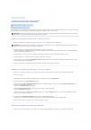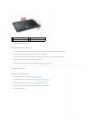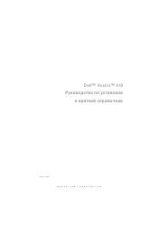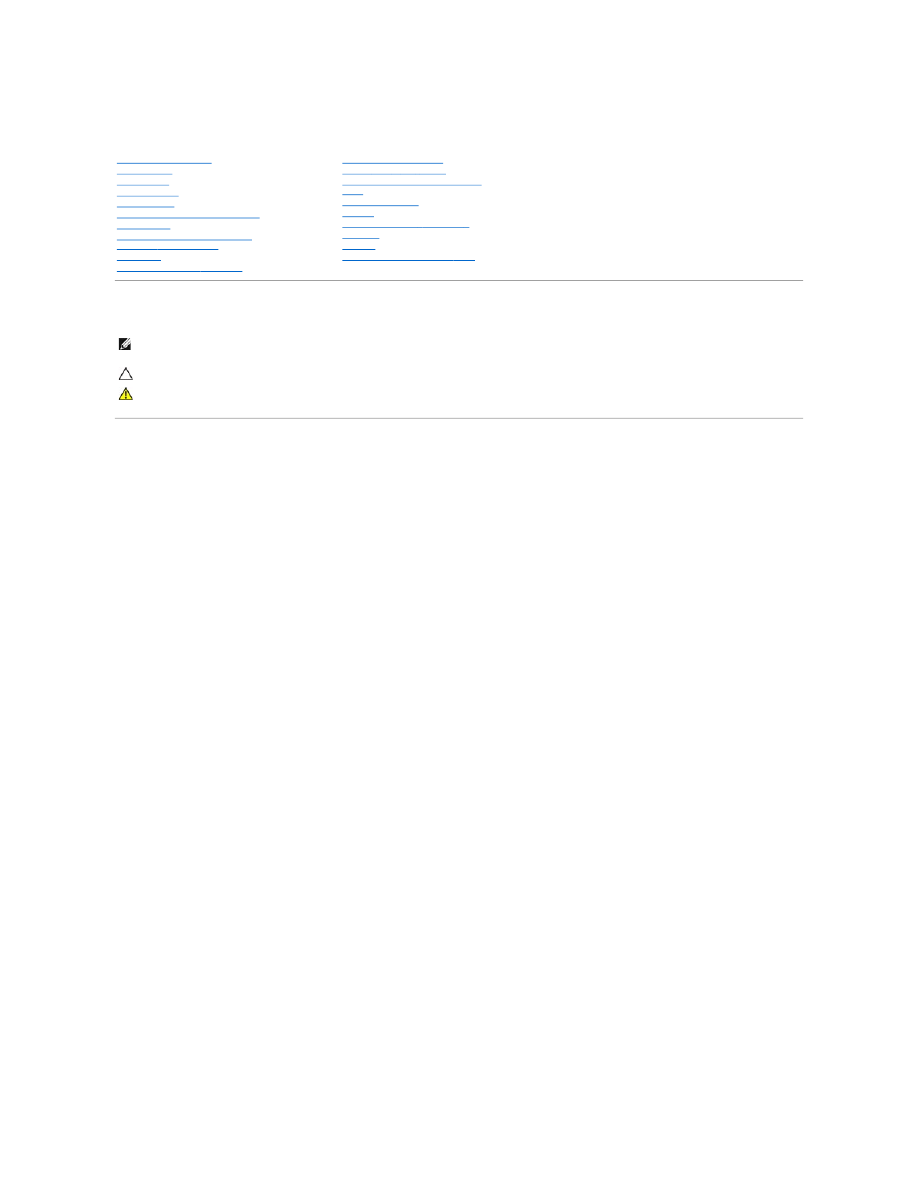
Dell™ Inspiron™ 1011 Руководство по обслуживанию
Примечания
, предупреждения и предостережения
Информация
, содержащаяся в данном документе, может быть изменена без уведомления.
© Корпорация
Dell, 2009. Все права защищены.
Воспроизведение этих материалов в любой форме без письменного разрешения
Dell Inc. строго запрещается.
В данном тексте использованы следующие товарные знаки
: Dell, логотип DELL и Inspiron являются товарными знаками Dell Inc.; Bluetooth является охраняемым товарным
знаком
, принадлежащим Bluetooth SIG, Inc., и используется корпорацией Dell по лицензии; Microsoft и Windows являются товарными знаками либо охраняемыми товарными
знаками корпорации
Microsoft в США и/или других странах.
В данном документе могут использоваться другие товарные знаки и торговые наименования для обозначения фирм
, заявляющих на них права, или продукции таких фирм.
Компания
Dell не претендует на права собственности в отношении каких-либо товарных знаков и торговых наименований, кроме своих собственных.
Модель
PP19S
Апрель
2009 г. Ред. A00
Подготовка к работе
Аккумулятор
Клавиатура
Жесткий диск
Упор для рук
Скоба крепления упора для рук
Платы связи
Плата индикаторов состояния
питания
/аккумулятора
Динамики
Встроенная плата
Bluetooth
Плата кнопки питания
Плата
USB и SIM-карты
Разъем адаптера переменного
тока
Системная плата
Память
Батарейка типа «таблетка»
Дисплей
Камера
Перепрограммирование
BIOS
ПРИМЕЧАНИЕ
.
Содержит важную информацию
, которая помогает более эффективно работать с компьютером.
ПРЕДУПРЕЖДЕНИЕ
.
Указывает на опасность повреждения оборудования или потери данных и подсказывает
, как этого избежать.
ОСТОРОЖНО
!
Указывает на потенциальную опасность повреждения оборудования
, получения травмы или на угрозу для жизни.